如何修复冻结的 iPhone:综合指南
已发表: 2024-01-05iPhone 的特点是其卓越的软件体验,这使其成为智能手机用户的首选。 然而,与任何其他电子设备一样,iPhone 有时也会出现问题,例如屏幕冻结。
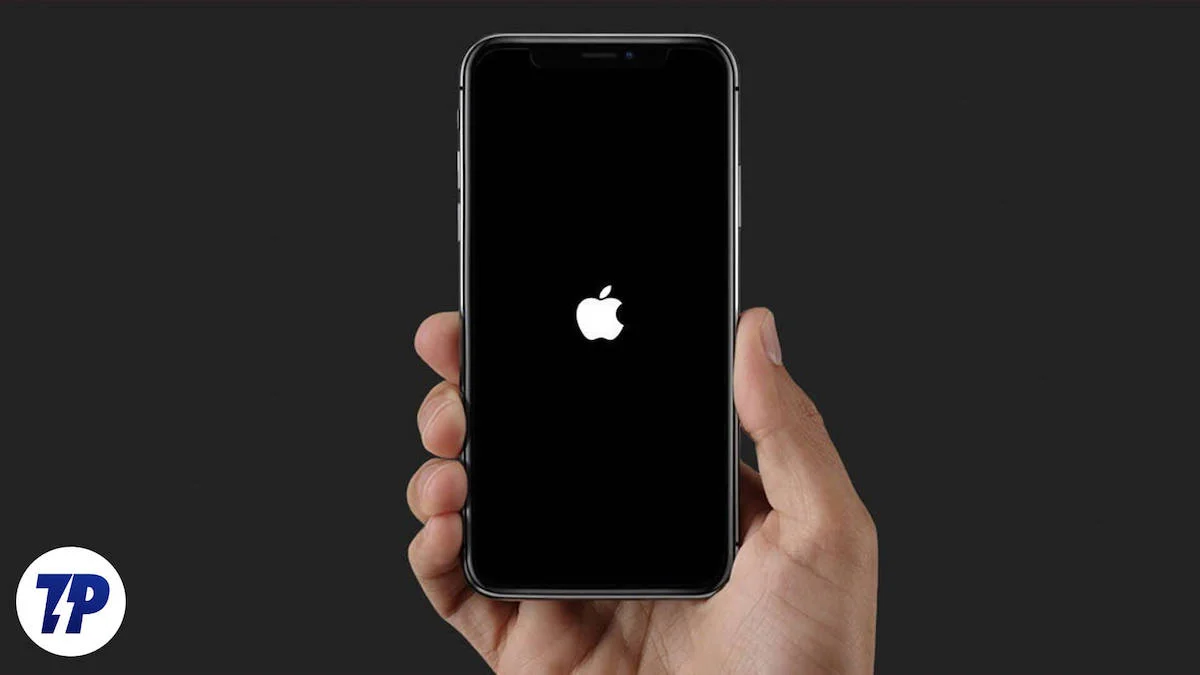
如果您发现 iPhone 遇到屏幕冻结问题,请不要担心。 我们随时为您提供帮助,提供一些可行的解决方案来解决该问题,并提供防止将来出现屏幕冻结的提示。
此外,我们还描述了iPhone屏幕卡顿的可能原因,为您提供全面的问题了解和有效的解决方案。 请花点时间阅读本文,因为它将帮助您解决问题并为您提供避免类似问题所需的知识。
目录
iPhone 屏幕冻结:可能的原因
在研究 iPhone 屏幕冻结的解决方案之前,了解此问题的可能原因非常重要。 熟悉这些因素将有助于您查明 iPhone 死机的原因。
1. 软件故障:屏幕冻结可能是由软件错误、iOS 操作系统中的错误或使用过时的应用程序引起的。
2.内存过载:同时运行多个应用程序可能会使iPhone内存过载并导致屏幕冻结。
3.存储空间不足:如果iPhone的可用存储空间有限,则可能无法有效地执行任务,从而导致屏幕冻结。
4.应用程序兼容性问题:某些应用程序可能与当前的iOS版本不兼容或包含导致屏幕冻结的错误。
5. 过时的 iOS 版本:使用过时的 iOS 版本可能会导致性能问题和屏幕冻结,因为它可能未针对最新的硬件和应用程序进行优化。
6. 过热:长时间暴露在阳光直射、密集游戏或使用过程中充电可能会导致 iPhone 过热和屏幕冻结。
7. 电池问题:电池电量低(尤其是较旧的 iPhone)可能会导致屏幕冻结。 电池损坏或充电系统故障也可能导致冻结。
修复 iPhone 冻结的 8 种方法
到目前为止,您已经找出了 iPhone 死机的原因。 现在,让我们看看解决该问题的八种可能的解决方案。 查看每个解决方案并决定哪一个最适合您的情况。 这些建议应该可以帮助您解决问题。
强制退出应用程序
如果您的 iPhone 死机,一个有用的解决方案是强制退出应用程序。 特别是如果特定应用程序出现问题,请从底部向上滑动,然后在有问题的应用程序上将其从列表中删除。
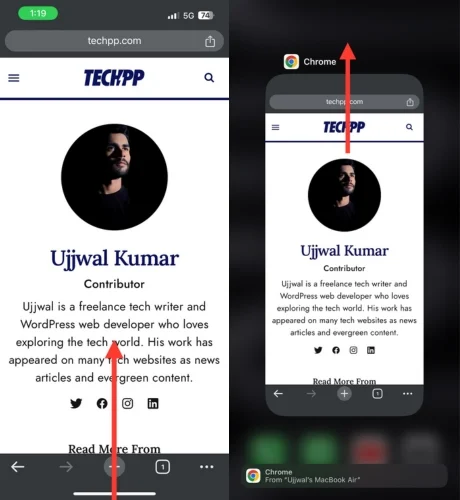
对于带有主页按钮的 iPhone,双击主页按钮并向上滑动有问题的应用程序。 归还 iPhone 后,尝试查看一切是否正常。 如果您发现有问题的应用程序,则应将其卸载,然后探索该应用程序的进一步故障排除步骤。
将 iPhone 置于充电状态
大约一年前的一个晚上,我去市场买了一些东西。 当我买完商品拿出iPhone支付时,我发现手机过热了。 尽管多次尝试解锁手机,显示屏还是停止响应。 我多次尝试打开手机,但每次尝试都是徒劳。 在惊慌失措中,我决定付现金回家。
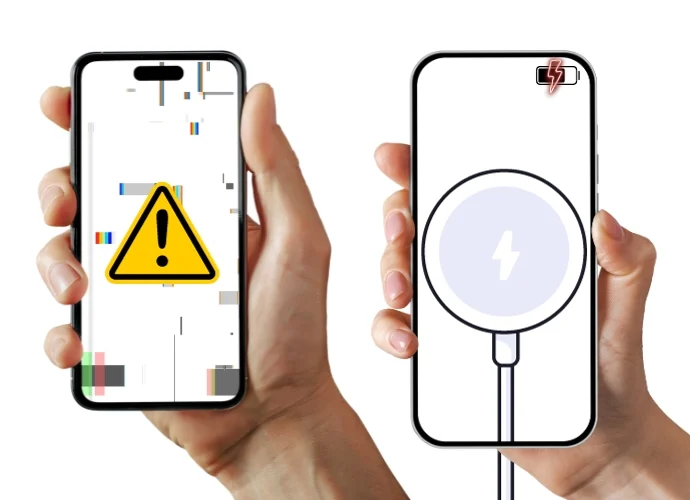
当我回到家时,我有点心不在焉地将iPhone插入充电器。 几分钟后,让我惊讶又高兴的是,我的 iPhone 又正常工作了。 后来看到类似经历的文章,发现有人通过简单给iPhone充电就解决了类似的问题。
我自己也经历过这一事件,如果你发现自己处于这种情况,我建议你为 iPhone 充电一段时间,无论是无线充电还是有线充电。 您的设备可能会恢复正常,就像我一样。
强制重启你的 iPhone
简单的重启通常可以解决电子设备的许多问题,iPhone 也不例外。 但是,如果您的 iPhone 屏幕冻结并且无法使用正常方法重新启动手机,则无论您使用的是 iPhone 8 或更新型号、iPhone 7 或 7 Plus、iPhone 6 或旧型号。 只需按照适用于您的 iPhone 型号的步骤操作,即可重新启动设备。
强制重启 iPhone 8 及更高版本
- 点击音量调高按钮,然后快速点击音量调低按钮。
- 松开音量调低按钮后,立即按住侧面按钮,直到出现带有 Apple 徽标的黑屏。
- Apple 徽标出现后立即释放侧面按钮,您的 iPhone 将重新启动。
强制重启 iPhone 7 和 iPhone 7 Plus
- 同时按住音量调低按钮和电源按钮。
- 继续按住,直到看到 Apple 徽标。
- 稍等片刻,您的 iPhone 就会重新启动。
强制重启 iPhone 6s 及更早型号(包括第一代 iPhone SE)
- 同时按住主页按钮和电源按钮。
- 继续按住直至出现 Apple 徽标。
- 稍等片刻,您的 iPhone 就会重新启动。
通过 iTunes 更新 iOS
如果您的 iPhone 死机,更新 iOS 可能是一个有用的解决方案。 当然,在这种情况下,通常的更新 iPhone 的方法是行不通的,但有一个解决方案。 您可以在 Windows 或 Mac 设备上使用 Apple iTunes 让 iPhone 恢复正常。
即使您过去已将 iTunes 下载到 Windows 或 MacOS 设备,但在这种情况下没有使用过 iTunes,遗憾的是,这并不是您的解决方案。 这是因为当您将 iPhone 连接到 iTunes 时,您需要使用 PC 上的 Apple ID 登录,如果您的 iPhone 被冻结,则无法登录。

但是,如果您的 Windows 或 Mac 笔记本电脑上已经安装了 iTunes 应用程序并且已经连接了 iPhone,那么您很幸运! 按照以下简单步骤恢复您的 iPhone 并解决屏幕冻结问题。
- 使用数据线将 iPhone 连接到 Windows 或 Mac PC。
- 在您的计算机上启动 iTunes 应用程序。
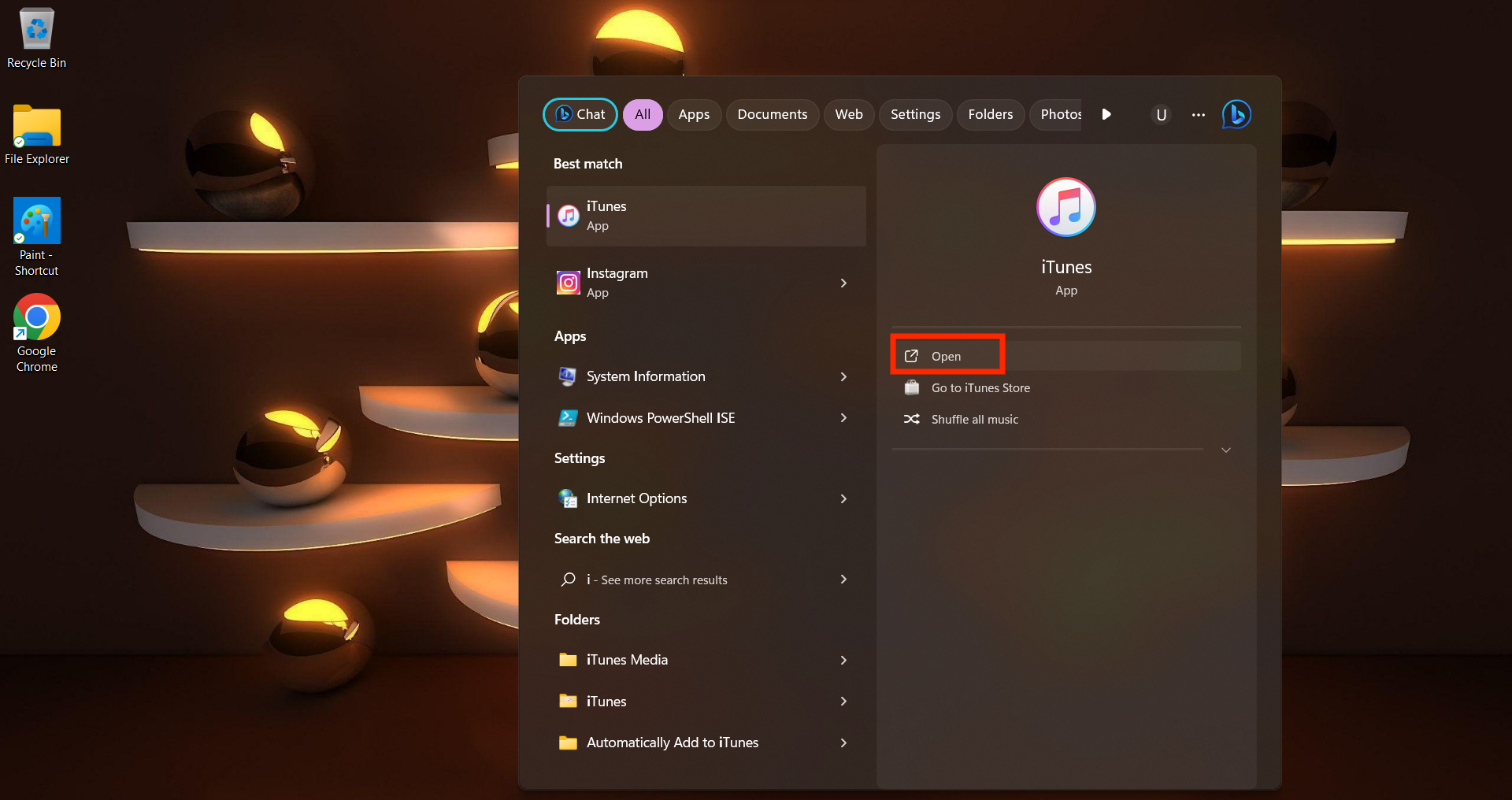
- 在 iTunes 中,单击左上角的图标来选择已连接的 iPhone。
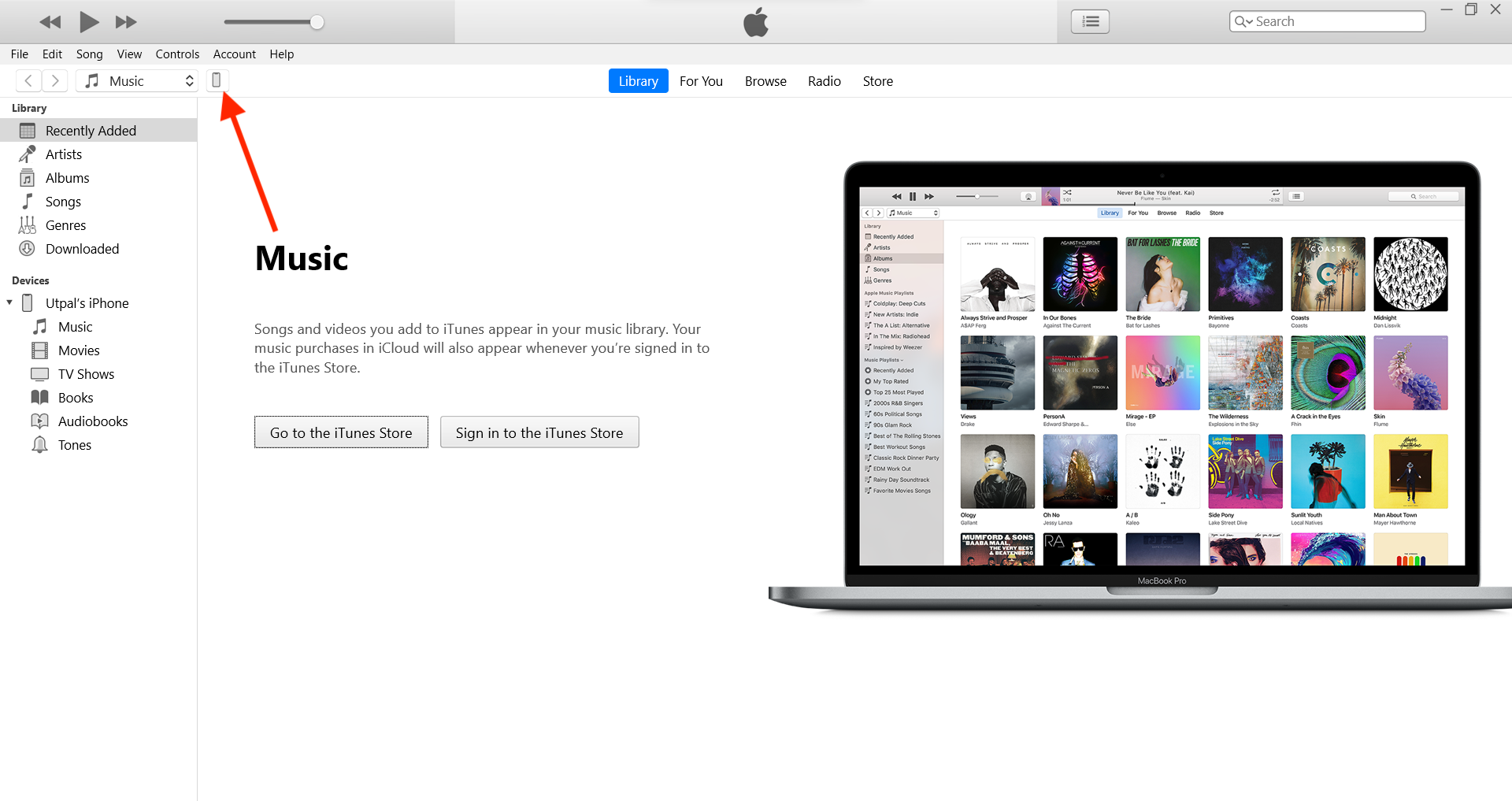
- 导航至 iPhone 的“摘要”选项卡。
- 单击“检查更新”以查看是否有新的 iPhone 软件版本可用。
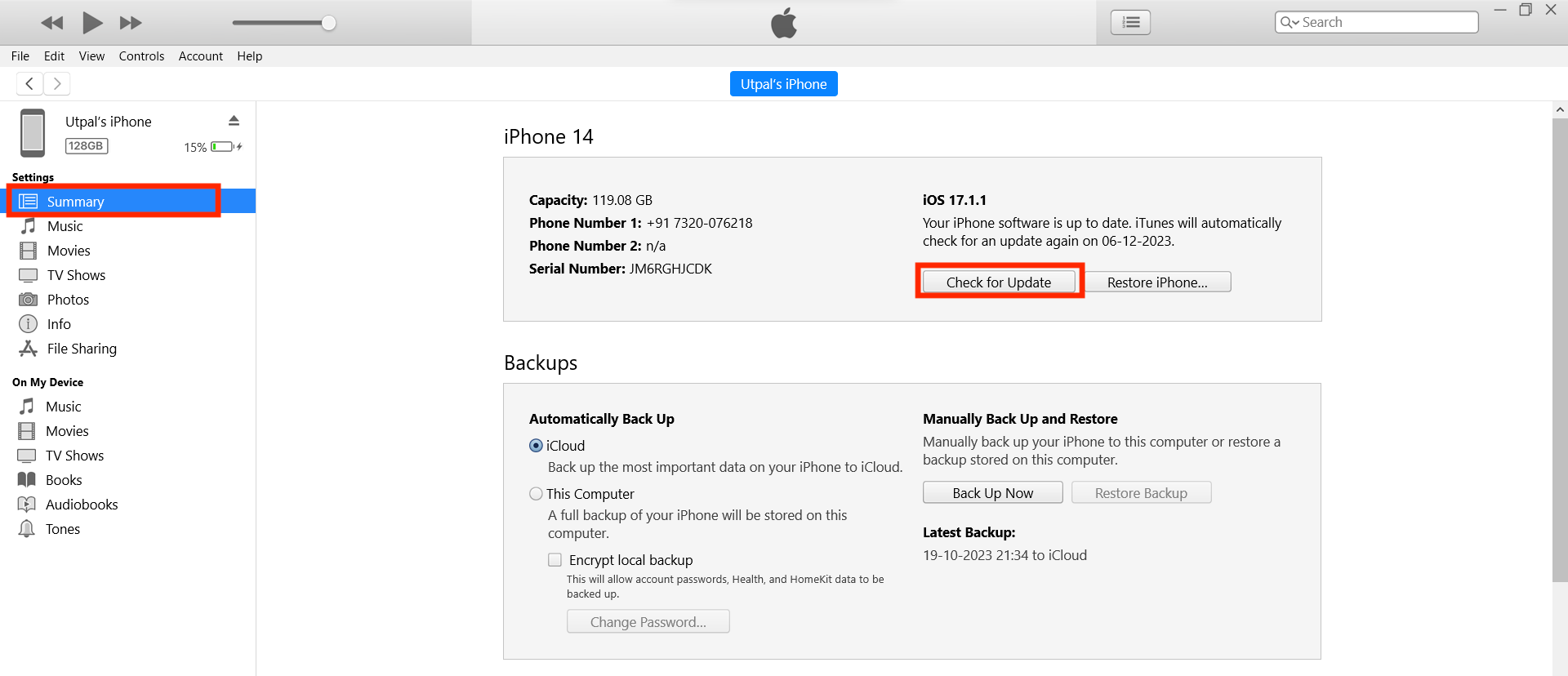
- 如果找到更新,请单击“下载并更新”。
- 按照屏幕上的提示继续更新,包括在出现提示时同意任何条款。
- 允许软件下载。
- 下载完成后,单击“更新”以提取软件。
- 然后,iTunes 将备份您的 iPhone 数据和设置、准备设备并验证更新的软件。
- 完成后,您将看到“Hello”屏幕。 向上滑动以打开,点击“信任”,然后点击“继续”。
使用第三方软件修复冻结的 iPhone
如果前面的解决方案对您没有帮助,您还可以尝试第三方iOS系统恢复工具。 这些工具可以通过恢复 iPhone 来修复各种系统问题。 选项包括 Tenorshare ReiBoot、Dr.Fone – 系统修复以及许多其他选项,您可以根据自己的喜好进行选择。 以下是使用第三方平台恢复 iPhone 或维修 iPhone 时应遵循的一般步骤:
- 使用数据线将 iPhone 连接到电脑。
- 打开您计算机上安装的第三方恢复软件。
- 该软件应该会自动检测您的 iPhone。
- 根据 iPhone 的状态选择适当的恢复模式。 常见的恢复模式包括:
- 标准扫描:此模式将扫描您的 iPhone 是否存在常见软件问题并尝试修复它们,而不会导致数据丢失。
- 深度/高级修复:此模式对您的 iPhone 进行更彻底的扫描,包括系统文件和隐藏数据,以识别和修复更深层次的问题。 (数据丢失)。
- 选择恢复模式后,单击“开始”或“修复”按钮。
- 该软件将指导您完成这些步骤,其中可能包括下载固件更新或提取数据备份。
- 修复过程完成后,您的 iPhone 将自动重新启动。
- 如果您在恢复过程之前执行了数据备份,则可以使用该软件或通过 iCloud 将数据恢复到 iPhone。
电池完全耗尽后给 iPhone 充电
作为一种可能的解决方案,请考虑在充电前将电池完全放电。 对于 iPhone 充满电的用户来说,这可能是不可能的,但如果您的设备电池电量低并且遇到问题,在充电之前将电池完全放电可能会使其重新启动。 当电量耗尽的电池重新充电后,您的 iPhone 可以进行电源循环,这可能会解决问题。 您的 iPhone 有可能会自行重新启动并修复屏幕冻结问题。
在 DFU 模式下修复冻结的 iPhone
通过 DFU(设备固件更新)方法恢复 iPhone 是修复冻结设备的一种可能的解决方案。 然而,它需要时间和耐心,因为它涉及消除错误或有问题的代码以及修复软件问题。 需要注意的是,此过程将导致重置,从而导致数据丢失。 如果您有 iCloud 备份,则可以安心继续。 如果您的 iPhone 包含重要数据,您应该考虑其他方法。
iPhone SE、6s 或更早版本
- 使用数据线将 iPhone 连接到电脑。
- 同时按住主页按钮和电源按钮。
- 8 秒后,松开电源按钮,同时按住主页按钮。
- 当您的 iPhone 在 iTunes 或 Finder 中可见后,松开“主页”按钮。
- 如果iPhone显示屏全黑,则确认成功进入DFU模式; 否则,请重复这些步骤。
- 使用 iTunes 或 Finder 恢复您的 iPhone。
iPhone 7 或 7 Plus
- 使用数据线将 iPhone 连接到电脑。
- 同时按住电源和音量调低按钮。
- 8 秒后,松开电源按钮,同时仍按住音量调低按钮。
- 当 iTunes 或 Finder 识别出您的 iPhone 时,松开音量调低按钮。
- 黑屏确认您的 iPhone 现在处于 DFU 模式。
- 继续使用 iTunes 或 Finder 恢复您的 iPhone。
iPhone 8 或更新版本
- 使用充电线将 iPhone 连接到电脑。
- 快速按下并释放音量调高按钮。
- 快速按下并释放音量调低按钮。
- 按住侧面按钮直至屏幕变黑。
- 当屏幕黑屏时,按住音量调低按钮,同时仍按住侧面按钮。
- 按住两个按钮五秒钟。
- 五秒钟后,松开侧面按钮,但继续按住音量调低按钮。
- 按住音量调低按钮,直到您的 iPhone 出现在 Finder 或 iTunes 中。
- 使用 iTunes 或 Finder 恢复您的 iPhone。
联系苹果支持
如果您已按照上述步骤操作,但 iPhone 屏幕仍然没有响应,建议您联系 Apple 支持专家。 该问题可能会扩展到硬件损坏,超出我们的故障排除能力。 通过联系 Apple 支持寻求帮助,您可以找到正确的解决方案。 您还可以预约您附近的 Apple Store 零售店,以获得专业帮助来解决您的 iPhone 问题。
确保 iPhone 屏幕不冻结:未来的建议
如果您已经尝试了各种解决方案来解决 iPhone 冻结问题并且您的设备再次正常工作。 防止 iPhone 屏幕冻结的最佳方法是研究防止 iPhone 冻结问题的方法。
更新或删除冻结应用程序
如果您的 iPhone 持续死机,可能是某个特定应用程序造成了问题并导致问题反复出现。 为了防止这种情况,您可以定期更新您的应用程序。 如果某个特定应用程序持续导致问题,您还可以识别并删除该应用程序。
- 在 iPhone 上启动 App Store。
- 选择右上角您的帐户图标。
- 如果这个麻烦的应用程序有可用的更新,请继续安装它以解决任何潜在的故障。
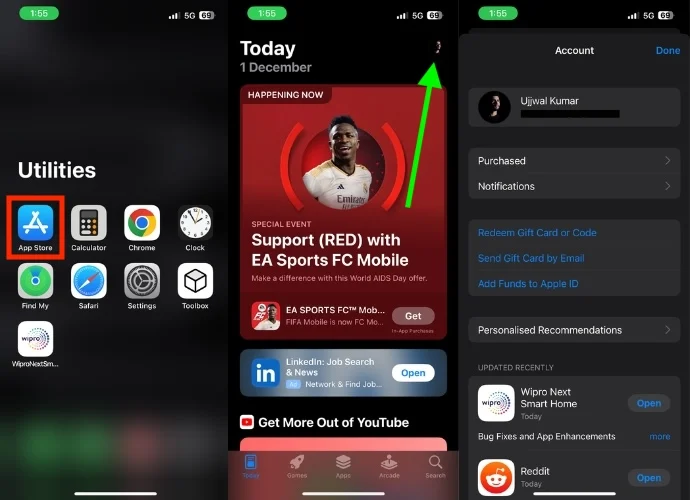
如果更新应用后问题仍然存在,您可以按照以下步骤卸载并重新安装应用。
- 打开 iPhone 上的应用程序库。
- 找到遇到问题的应用程序。
- 按住其图标。
- 将会弹出一个小菜单; 点击删除应用程序。
- 一旦您点击“删除应用程序”,就会出现确认弹出窗口,选择“删除”。
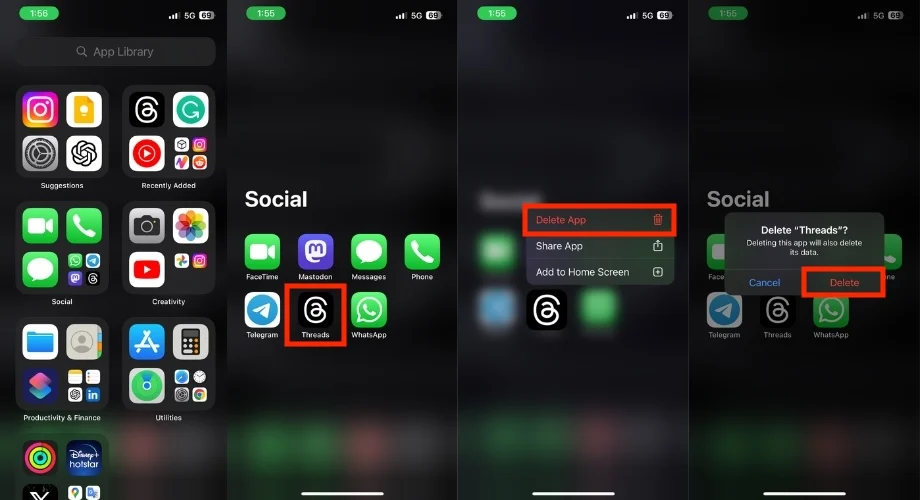
- 打开应用商店。
- 搜索已删除的应用程序并重新安装。
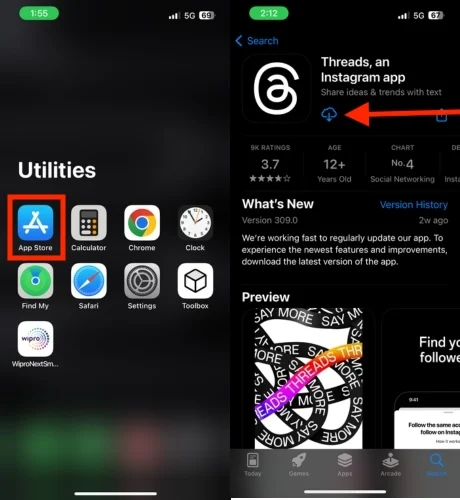
更新你的 iPhone
如果您的 iPhone 频繁死机,可能与 iOS 更新有关。 虽然这种情况很少见,但也有过更新导致显示问题的情况,例如 iOS 11.3.1。 请按照以下步骤检查 iOS 更新。
- 打开 iPhone 上的“设置”应用。
- 向下滚动并点击常规。
- 选择软件更新。
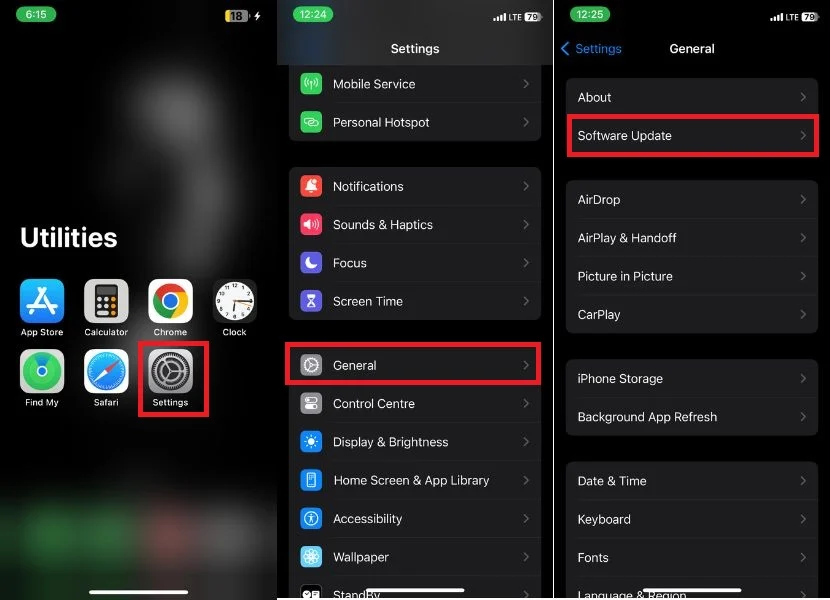
- 检查是否有任何可用的更新。
- 如果有可用更新,请点击“下载”。
- 下载完成后,系统将提示您安装更新。 点击立即安装。
- 安装更新并等待 iPhone 重新启动。
重置所有设置
为避免 iPhone 频繁死机,请尝试重置所有设置。 请放心,这不会删除您的数据,但会将自定义设置恢复为默认设置。 请注意,此操作可能会导致保存的 Wi-Fi 和某些其他数据丢失,因此在继续之前请仔细检查所有内容。 请按照以下步骤启动设置重置:
- 打开 iPhone 上的“设置”应用。
- 点击常规。
- 向下滚动并点击“传输”或“重置 iPhone”。
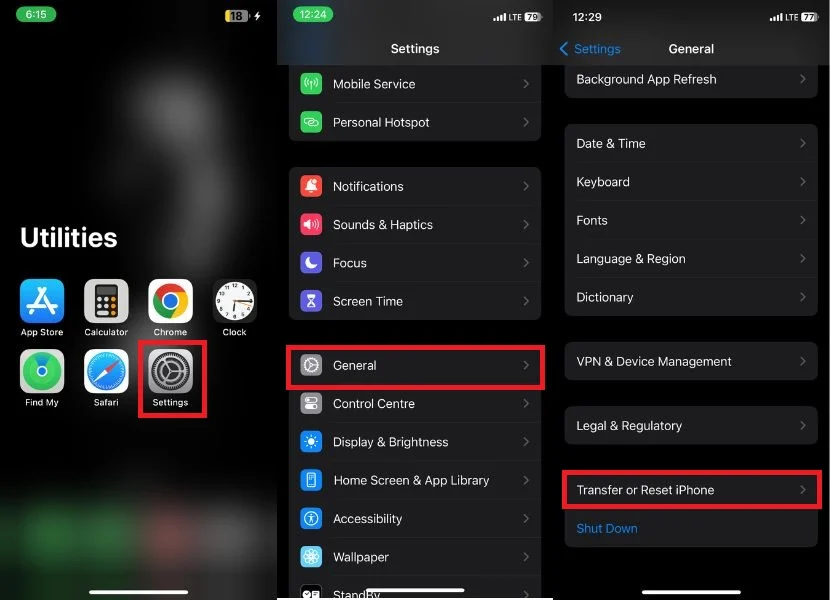
- 点击重置。
- 一旦你点击重置,就会弹出一个菜单; 选择重置所有设置。
- 在新屏幕上输入 iPhone 的密码
- 再次点击重置所有设置来确认重置。
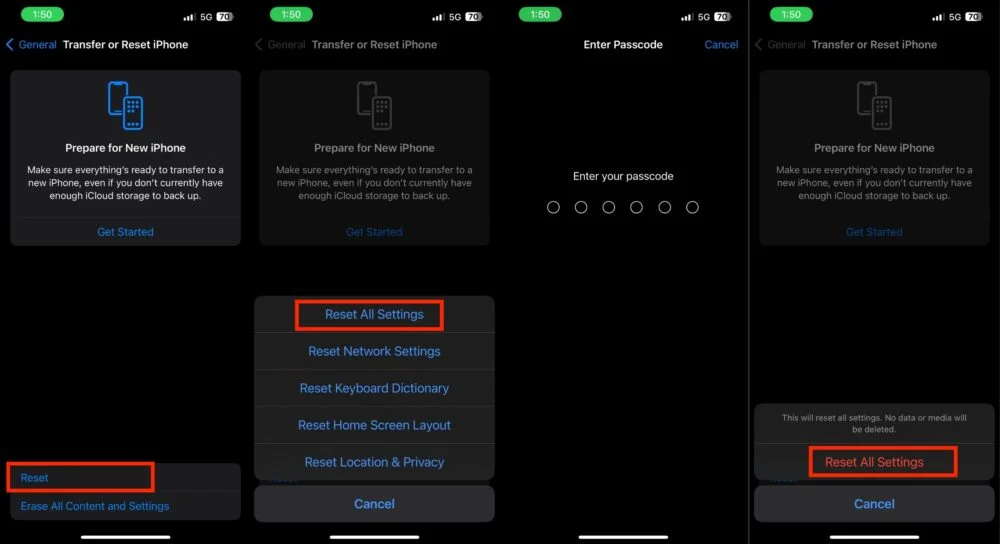
不要让你的 iPhone 超载
为了防止 iPhone 冻结,请务必不要使其超载,尤其是在存储空间有限的情况下。 定期整理不必要的文件、照片和未使用的应用程序,尤其是在旧设备上。 此外,还可以考虑外包很少使用或占用空间较多的应用程序。 使用云存储存储照片和视频还有助于释放 iPhone 上的本地存储空间。
经常重启你的 iPhone
您最后一次正常重启手机是什么时候? 我敢打赌你根本不记得。 如今,手机功能非常强大,通常不需要经常重启。 但这并不意味着您永远不应该这样做。 每周重新启动 iPhone 可以使其更好地工作、修复问题并解决正常问题。 这就像一个小小的刷新,让您的 iPhone 不太可能停止工作。
修复 iPhone 冻结问题
我们的讨论结束了。 我们希望您已经尝试了上述不同的方法并解决了 iPhone 屏幕冻结的问题。 由于这些解决方案适用于不同的情况,因此为您的手机选择正确的解决方案非常重要。 我们感谢您的读者并祝您好运!
关于修复 iPhone 屏幕冻结的常见问题
1. iPhone 屏幕会因物理损坏而冻结吗?
iPhone 屏幕可能会因物理损坏而冻结。 对屏幕的物理损坏可能会破坏屏幕正常工作所需的电气连接。
2. 特定的 iOS 更新是否可能导致 iPhone 出现屏幕冻结问题?
是的,虽然这种情况很少见,但某些 iOS 更新可能会引入错误或兼容性问题,从而导致屏幕冻结。 建议检查是否有进一步更新,如果更新后问题仍然存在,请联系 Apple 支持。
3. iPhone更新后使用特定应用程序时屏幕死机怎么办?
如果更新的应用程序继续导致屏幕冻结,请尝试卸载并重新安装该应用程序。 如果问题仍然存在,请卸载该应用程序并寻找具有类似功能的替代应用程序。
4. iOS 中是否有任何即将推出的功能或更新旨在解决或最大程度地减少 iPhone 屏幕冻结问题?
Apple 不断致力于提高 iOS 的性能和稳定性。 这包括修复可能导致 iPhone 屏幕冻结的问题。 在最近的更新中,苹果进行了几项更改,以最大限度地减少屏幕冻结问题,并且可能会在未来的更新中继续这样做。
